Guía rápida para instalar Ace Stream en Fire TV Stick con Downloader
Guía rápida y fácil para instalar Ace Stream en Fire TV Stick con Downloader. Sigue nuestros pasos y disfruta de tus programas y películas favoritas.
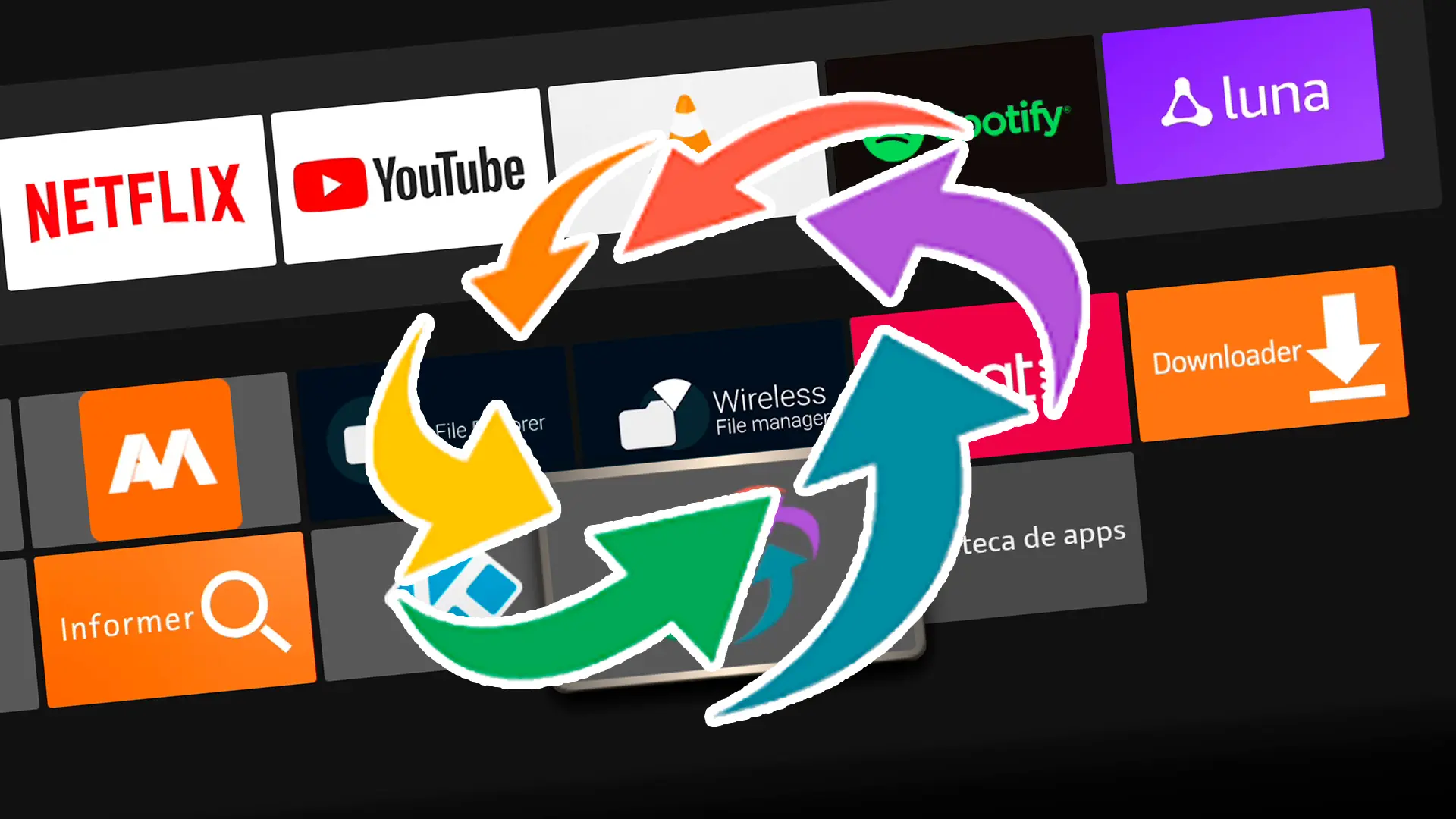
Hoy te guiaré sobre cómo instalar Ace Stream en Fire TV Stick con Downloader. Esta combinación te abre un mundo de entretenimiento que no querrás perderte. Ace Stream es una plataforma popular que lleva el streaming a otro nivel, ofreciendo acceso a una variedad de contenidos. Su compatibilidad con Fire TV Stick significa que podrás disfrutar de tus series y películas favoritas con una calidad impresionante. Y aquí es donde entra Downloader, una herramienta esencial en este proceso. Te mostraré cómo su uso hace la instalación sencilla y accesible para todos.
Breve presentación sobre qué es Ace Stream y por qué es popular
Ace Stream es una innovadora plataforma de multimedia que permite disfrutar de contenidos en streaming con alta calidad. Es popular por su capacidad de proporcionar transmisiones estables y de alta definición, algo esencial para los amantes del buen cine y las series. Su tecnología de peer-to-peer asegura una experiencia de visualización sin interrupciones, lo que la hace preferida por muchos usuarios.
Mención de la compatibilidad con Fire TV Stick
Uno de los grandes atractivos de Ace Stream es su compatibilidad con dispositivos como el Fire TV Stick de Amazon. Esta compatibilidad significa que puedes convertir tu televisión normal en una smart TV cargada de posibilidades. Con Fire TV Stick, acceder a Ace Stream se vuelve cómodo y práctico, llevando tu experiencia de entretenimiento a un nivel superior.
La lista de los últimos Fire TV que son compatibles con Ace Stream, todos con arquitectura arm de 32 bits, a continuación:
- El más básico pero que cumple: Fire TV Stick Lite
- Con mando con controles de la televisión: Fire TV Stick
- El primero el ofrecer 4K UHD: Fire TV Stick 4K 2ª Generación
- Con Wi-Fi 6E: Fire TV Stick 4K Max 2ª Generación
- No hay nada más poderoso: Fire TV Cube 3ª Generación
Importancia de Downloader en el proceso de instalación
Para instalar Ace Stream en Fire TV Stick, Downloader juega un papel crucial. Esta aplicación facilita la descarga e instalación de Ace Stream en dispositivos que normalmente no soportarían su instalación directa. Downloader es la llave que abre las puertas a un amplio rango de aplicaciones no disponibles en la tienda de Amazon, incluyendo Ace Stream. Además, su uso es legal y seguro, asegurando que mantengas tu dispositivo protegido mientras disfrutas de tus contenidos favoritos.
Cómo instalar Ace Stream en Fire TV Stick con Downloader
Antes de poder disfrutar de Ace Stream en tu Fire TV Stick, necesitas instalar Downloader. Esta aplicación es esencial para descargar Ace Stream y otros programas similares. Te mostraré cómo hacerlo paso a paso. Es un proceso sencillo, pero crucial para instalar Ace Stream en Fire TV Stick con Downloader.
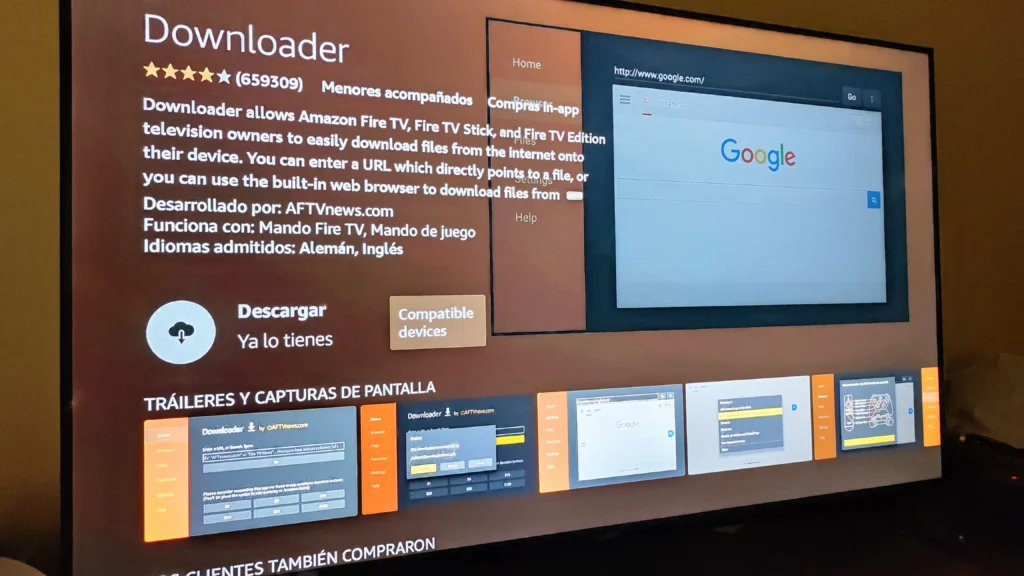
Cómo descargar e instalar Downloader en Fire TV Stick
- Enciende tu Fire TV Stick y accede al menú principal.
- Ve a la opción de búsqueda y escribe ‘Downloader’.
- Selecciona la aplicación Downloader, que tiene un ícono de una flecha hacia abajo sobre un fondo naranja.
- Haz clic en ‘Descargar’ o ‘Obtener’ para iniciar la instalación.
- Una vez instalada, ábrela. Esto te preparará para el siguiente paso: instalar Ace Stream.
Esta aplicación es un puente para instalar aplicaciones que no están directamente disponibles en la Amazon Appstore. Su uso es sencillo y eficiente, facilitando la instalación de Ace Stream en tu dispositivo.
Consejos de seguridad y privacidad al usar aplicaciones de terceros
Al usar aplicaciones de terceros como Downloader, es importante mantener la seguridad y privacidad. Aquí van algunos consejos:
- Siempre descarga aplicaciones de fuentes confiables. Aunque Downloader te permite instalar apps de fuera de la Amazon Appstore, asegúrate de que son de sitios seguros.
- Mantén tu Fire TV Stick actualizado. Las actualizaciones a menudo incluyen mejoras de seguridad.
- Considera el uso de una VPN. Esto puede ayudar a proteger tu privacidad, especialmente al usar aplicaciones de streaming.
- Revisa los permisos de las aplicaciones. Asegúrate de que no soliciten acceso a información o funciones innecesarias.
Siguiendo estos pasos y consejos, podrás instalar Downloader en tu Fire TV Stick de manera segura. Esto te acerca un paso más para disfrutar de Ace Stream y una amplia gama de contenidos en streaming. En la próxima sección, te guiaré a través de la instalación de Ace Stream usando Downloader.
Conceder permisos a Downloader para instalar aplicaciones externas de terceros
Downloader puede descargar aplicaciones APK de terceros que no están disponibles en el appstore de Amazon. Aunque es una práctica habitual, hay que tener cuidado de instalar apps desconocidas o o de fuentes desconocidas o de poca confiabilidad. Para que Downloader pueda instalar las apps que puede descargar, hay que habilitarle los permisos para instalar aplicaciones externas de terceros.
Habilitar Orígenes desconocidos permite la instalación de aplicaciones desde fuentes distintas de la tienda de aplicaciones de Amazon.
¡No te preocupes, es fácil! Así es como se habilitan las aplicaciones externas de terceras:
- Dirígete a la Configuración de tu Fire TV.
- Selecciona Mi Fire TV (o Dispositivo y software en versiones anteriores).
- Elige Opciones de desarrollador.
- Cambia Aplicaciones de orígenes desconocidos a Activado.
- Busca en la lista la Downloader.
- Hazle clic para habilitar la instalación de aplicaciones de fuentes desconocidas.
- Confirma el mensaje de advertencia.
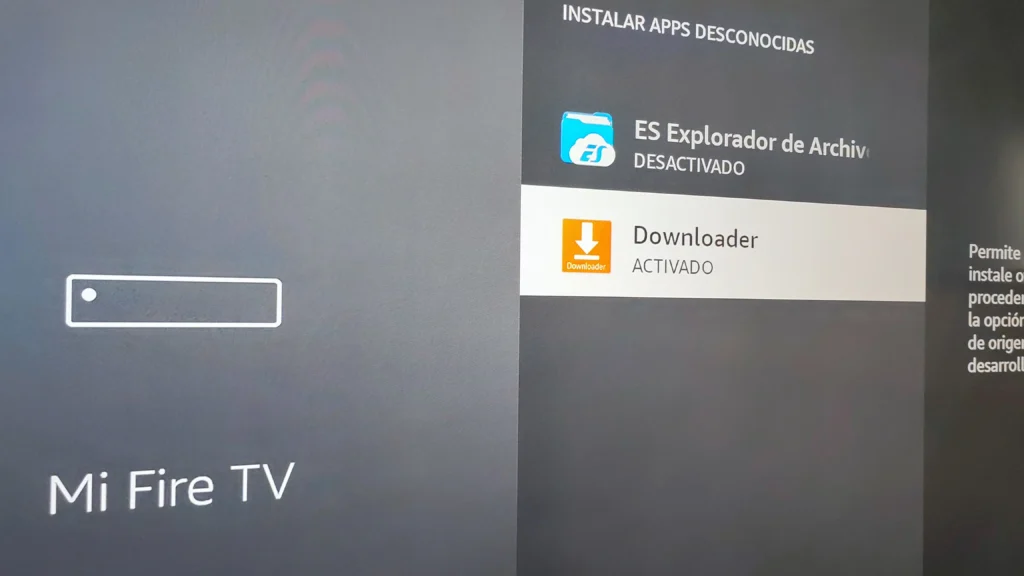
Este simple paso te da la libertad de instalar aplicaciones increíbles como Ace Streamer.
Recuerda: Si no ves las «Opciones de desarrollador» tan solo has de acceder a la configuración de Fire TV, entrar en «Mi Fire TV», luego en «Acerca de», y ahí, en el nombre del dispositivo Fire TV que tengas, darle clic 7 veces. Este es el truco para que aparezcan las opciones de desarrollador que con la configuración de fábrica están ocultas.
Descargar e Instalar Ace Stream usando Downloader
Ahora que has instalado Downloader en tu Fire TV Stick, es momento de utilizarlo para instalar Ace Stream. Este proceso es un poco más técnico, pero te guiaré en cada paso para que puedas hacerlo sin problemas. La instalación de Ace Stream en Fire TV Stick con Downloader te permitirá disfrutar de una experiencia de streaming superior.
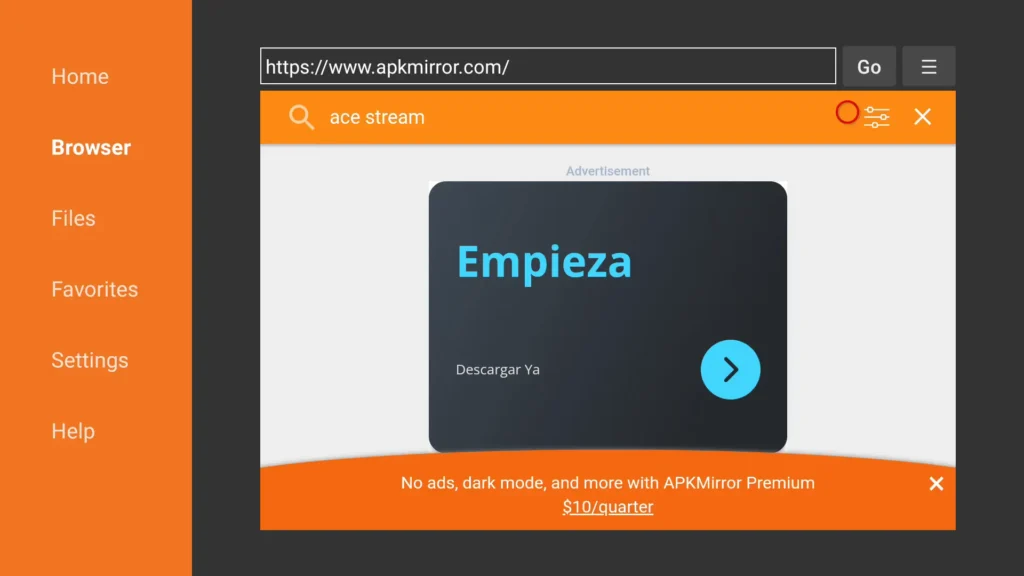
Instrucciones detalladas paso a paso
- Abre la aplicación Downloader.
- Una vez que la abras, verás un campo para ingresar una URL.
- Ingresa la URL de descarga de Ace Stream.
- (1) Debes escribir la URL exacta donde se aloja el archivo APK de Ace Stream. Asegúrate de usar una fuente confiable para evitar problemas de seguridad. (2) Una alternativa más cómoda es entrar en la web https://apkmirror.com, la cual es de confianza, y en su buscador introducir Ace Stream. De esta forma te aparecerá como resultado el listado de todas las versiones disponibles y podrás escoger la última con solo un clic.
- Descarga el archivo APK de Ace Stream.
- Con el archivo APK de Ace Stream en la pantalla de Downloader ya puedes hacerle clic e iniciar la descarga. El archivo para el Fire TV es el ACE
- Espera a que el archivo se descargue completamente.
- Instala Ace Stream.
- Una vez descargado el archivo, la instalación debería comenzar automáticamente.
- Sigue las instrucciones en pantalla para completar la instalación.
- Abre Ace Stream una vez instalado.
- Después de la instalación, podrás abrir Ace Stream desde tu Fire TV Stick.
- Configura Ace Stream según tus preferencias.
- Al abrirlo por primera vez, es posible que debas ajustar algunas configuraciones iniciales.
Verificación de la instalación y primeros pasos
Una vez que hayas instalado Ace Stream, es importante verificar que todo funcione correctamente. Abre la aplicación y navega por sus menús para familiarizarte con su interfaz. Si encuentras algún problema, revisa los pasos de instalación para asegurarte de que no te hayas saltado nada.
Siguiendo estas instrucciones, habrás logrado instalar Ace Stream en tu Fire TV Stick usando Downloader. Ahora estás listo para disfrutar de una amplia gama de contenidos en streaming de alta calidad. En la siguiente sección, te daré algunos consejos para sacarle el máximo provecho a Ace Stream en tu Fire TV Stick.
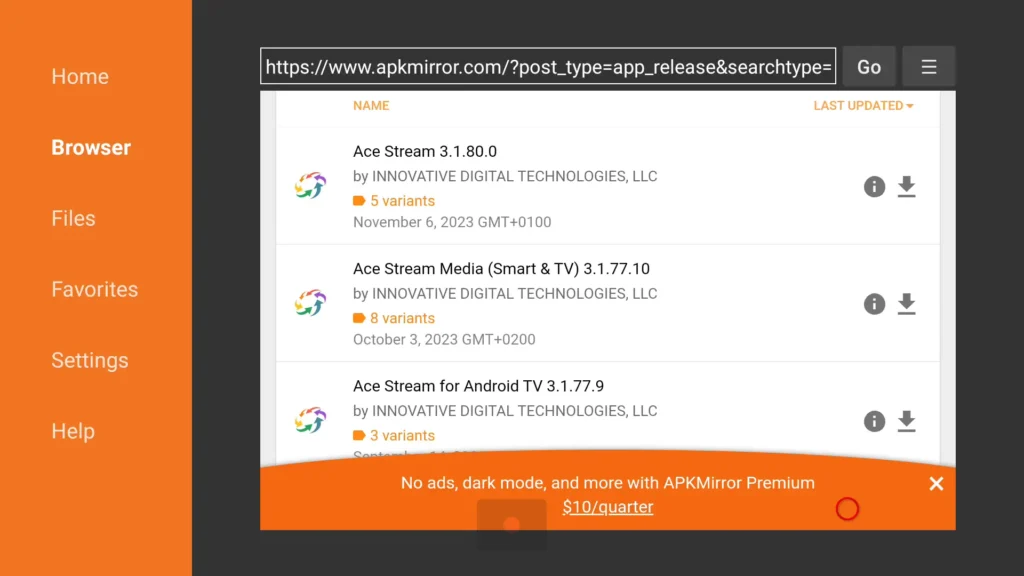
Configuración Inicial de Ace Stream en Fire TV Stick
¡Felicidades! Ahora que has logrado instalar Ace Stream en tu Fire TV Stick con Downloader, es momento de configurarlo. Una configuración adecuada es crucial para una experiencia de streaming fluida y satisfactoria. A continuación, te guiaré a través de la configuración básica y te daré consejos para optimizar tu uso de Ace Stream.
Guía sobre la configuración básica tras la instalación
- Abrir Ace Stream en tu Fire TV Stick.
- Después de la instalación, localiza y abre Ace Stream.
- Configura las opciones básicas.
- Te encontrarás con un menú de configuración inicial. Aquí puedes ajustar aspectos como idioma, calidad de transmisión y preferencias de red.
- Conectar a una red adecuada.
- Asegúrate de que tu Fire TV Stick esté conectado a una red Wi-Fi estable. Una buena conexión es vital para un streaming sin interrupciones.
- Realizar cualquier actualización necesaria.
- Si hay actualizaciones disponibles para Ace Stream, es recomendable instalarlas para mejorar la funcionalidad y seguridad.
Consejos para un uso óptimo
- Mantén Ace Stream actualizado.
- Las actualizaciones suelen incluir mejoras de rendimiento y seguridad.
- Utiliza una conexión a Internet rápida y estable.
- El streaming de video, especialmente en alta definición, consume mucho ancho de banda.
- Explora diferentes canales y contenidos.
- Ace Stream ofrece una amplia variedad de contenidos. Tómate tu tiempo para explorar y encontrar tus favoritos.
- Considera la privacidad y seguridad.
- Al usar aplicaciones de streaming, es importante ser consciente de la privacidad. Considera usar una VPN para proteger tu identidad.
- Optimiza la configuración de almacenamiento en buffer.
- Ajustar la configuración de buffer puede ayudar a reducir la latencia y mejorar la experiencia de visualización.
Con estos pasos y consejos, has completado la configuración inicial de Ace Stream en tu Fire TV Stick. Ahora estás listo para sumergirte en el mundo del streaming de alta calidad. Recuerda que una buena configuración inicial es clave para disfrutar al máximo de esta potente herramienta de entretenimiento. En la próxima sección, abordaremos cómo solucionar problemas comunes para que nada interrumpa tu experiencia de streaming.
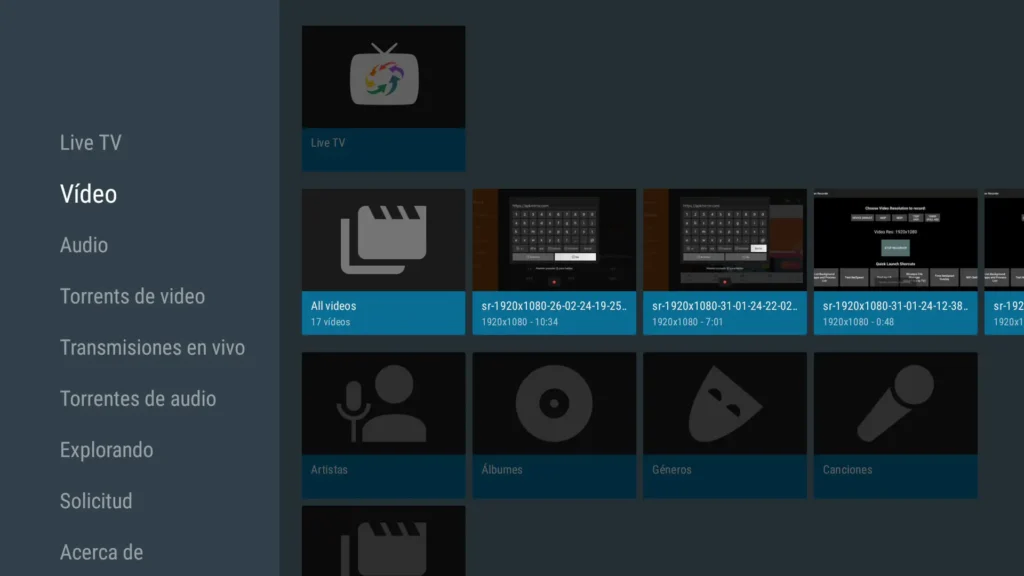
Resolución de Problemas Comunes
Incluso después de instalar Ace Stream en Fire TV Stick con Downloader correctamente, puedes encontrarte con algunos problemas. No te preocupes, es normal en el mundo de la tecnología. Aquí te ofrezco soluciones a los problemas más comunes para asegurar una experiencia de streaming fluida y sin interrupciones.
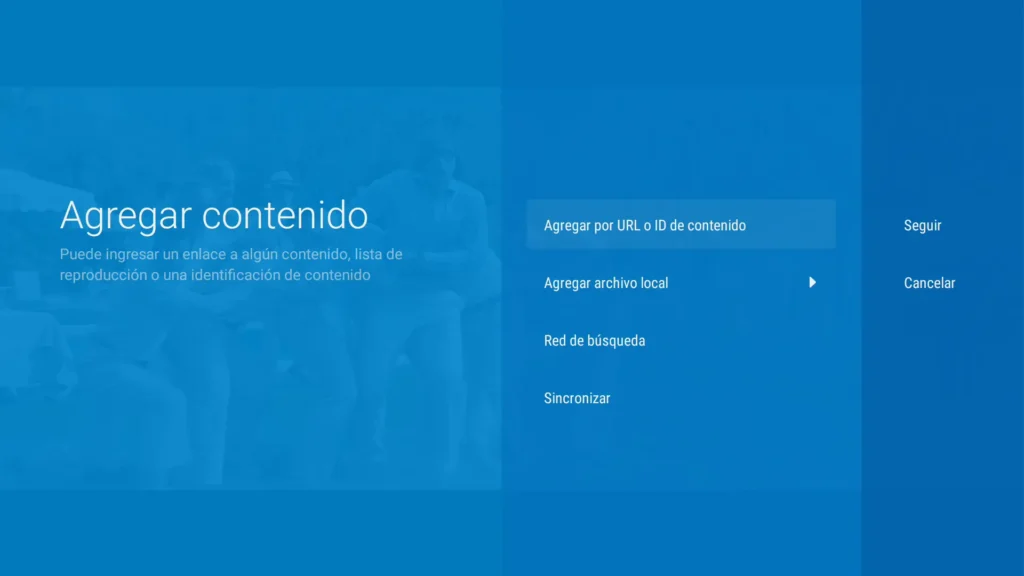
Problema 1: Ace Stream no se inicia o se cierra inesperadamente
- Reinicia tu Fire TV Stick.
- A veces, un simple reinicio puede solucionar este tipo de problemas.
- Verifica tu conexión a Internet.
- Asegúrate de que estás conectado a una red estable.
- Actualiza Ace Stream.
- Busca actualizaciones de la aplicación y, si están disponibles, instálalas.
Problema 2: Problemas de buffering o mala calidad de video
- Revisa tu velocidad de Internet.
- Ace Stream requiere una conexión rápida y estable para streaming de alta calidad.
- Ajusta la configuración de buffer en Ace Stream.
- Un ajuste incorrecto puede causar problemas de buffering.
Problema 3: Problemas al descargar o instalar Ace Stream usando Downloader
- Verifica la URL de descarga.
- Asegúrate de que la URL para descargar Ace Stream sea correcta y esté funcionando.
- Revisa el espacio disponible en tu Fire TV Stick.
- La falta de espacio puede impedir la instalación correcta.
- Comprueba los permisos de Downloader.
- Asegúrate de que Downloader tenga los permisos necesarios para instalar aplicaciones.
Consejos adicionales
- Mantén tu Fire TV Stick actualizado.
- Las actualizaciones del sistema pueden mejorar la compatibilidad y rendimiento de las aplicaciones.
- Consulta foros y comunidades en línea.
- A menudo, otros usuarios han enfrentado problemas similares y pueden ofrecer soluciones.
- Contacta con el soporte técnico.
- Si los problemas persisten, no dudes en buscar ayuda profesional.
Con estos consejos y soluciones, deberías poder resolver la mayoría de los problemas que surgen al instalar y usar Ace Stream en tu Fire TV Stick con Downloader. Recuerda, la tecnología tiene sus desafíos, pero con paciencia y las instrucciones correctas, puedes superarlos fácilmente. En la siguiente sección, te brindaré un resumen y algunos pasos finales para asegurarte de que disfrutes al máximo de tu experiencia de streaming.
Conclusión
Al llegar al final de nuestra guía sobre cómo instalar Ace Stream en Fire TV Stick con Downloader, es importante hacer un recuento de lo aprendido y prepararse para disfrutar de una experiencia de streaming enriquecedora. Esta guía te ha llevado paso a paso a través del proceso, asegurando que puedas manejar cada aspecto con confianza.
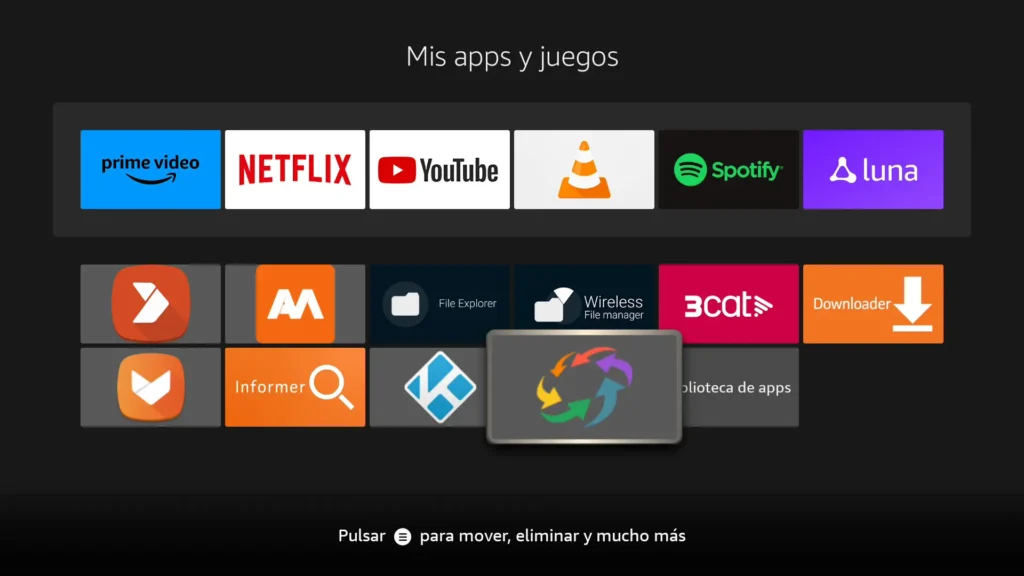
Recapitulación de los Pasos Realizados
- Instalación de Downloader en Fire TV Stick:
- Hemos cubierto cómo descargar y utilizar Downloader, una herramienta fundamental para instalar aplicaciones como Ace Stream en tu Fire TV Stick.
- Descarga e Instalación de Ace Stream:
- Te guié a través del proceso de usar Downloader para obtener Ace Stream, asegurando una instalación sin problemas.
- Configuración Inicial y Consejos de Uso:
- Proporcionamos consejos para configurar Ace Stream correctamente y maximizar tu experiencia de streaming.
- Resolución de Problemas Comunes:
- Ofrecimos soluciones a problemas típicos que podrías encontrar al usar Ace Stream en tu Fire TV Stick.
Agradecimiento y Invitación
Quiero agradecerte por seguir esta guía. Espero que te haya proporcionado el conocimiento necesario para instalar Ace Stream en Fire TV Stick con Downloader. Si tienes preguntas o deseas compartir tu experiencia, no dudes en usar la sección de comentarios. Tu retroalimentación es valiosa y ayuda a mejorar la guía para futuros lectores.
Si te ha gustado este artículo y te ha sido útil, te animo a explorar más contenido en nuestro blog. Tenemos una variedad de guías y consejos sobre tecnología, dispositivos inteligentes y streaming que seguro te interesará descubrir.
Con estos pasos y consejos, estás más que listo para sumergirte en el mundo de Ace Stream y disfrutar de una experiencia de streaming de alta calidad en tu Fire TV Stick. Recuerda, mantener tus dispositivos y aplicaciones actualizados es clave para una experiencia segura y satisfactoria. ¡Disfruta de tu nueva aventura de streaming!